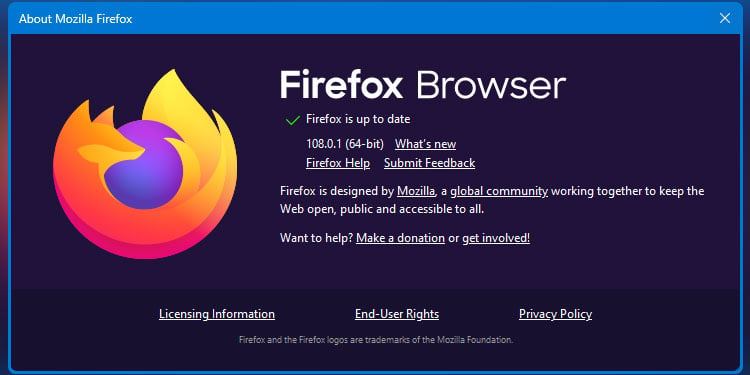Der pr_connect_reset_error in Firefox zeigt einfach an, dass der Browser keine erfolgreiche Verbindung zum Server herstellen kann. Probleme mit der Netzwerkverbindung in Browsern können auf viele Faktoren zurückzuführen sein, die direkt mit Ihrem Netzwerk zusammenarbeiten.
Zum Beispiel kann die Firewall auf Ihrem PC versehentlich den Zugriff auf Verbindungen mit verschiedenen Websites blockieren. Ebenso können VPNs, DNS-Cache-Daten und Protokollfilterung die Netzwerkverbindung unterbrechen.
Bevor Sie die folgenden Lösungen ausprobieren, vergewissern Sie sich, dass Ihr Netzwerk stabil ist. Starten Sie entweder das Netzwerk und den Router neu oder wenden Sie sich bei Bedarf an Ihren ISP. Überprüfen Sie auch, ob der Fehler auch in anderen Browsern vorhanden ist. Wenn der Fehler weiterhin auftritt, können Sie ihn wie folgt in Firefox beheben:
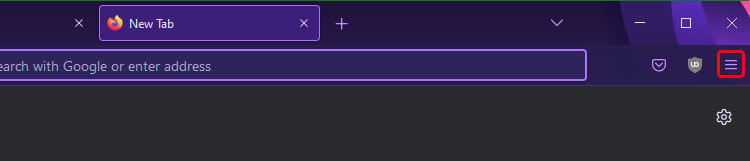
DNS über HTTPS aktivieren aktivieren
Wenn Ihr Browser Verbindungsprobleme hat, ändern Sie die Proxy-Einstellungen auf DNS Über HTTPS kann helfen. Dies bedeutet, dass die DNS-Server-Anfragen durch HTTPS-Verschlüsselung gesendet werden. Diese Einstellung kann dabei helfen, den Internetverkehr zu verwalten und Netzwerkprobleme zu beheben. So geht’s:
Klicken Sie auf die drei horizontalen Linien, um das Menü zu öffnen. 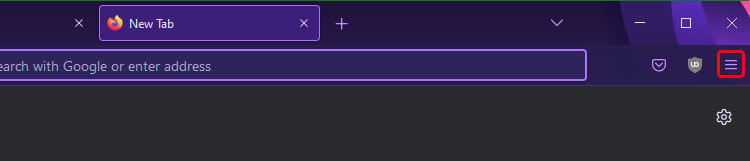 Navigieren Sie zu Einstellungen.
Navigieren Sie zu Einstellungen. 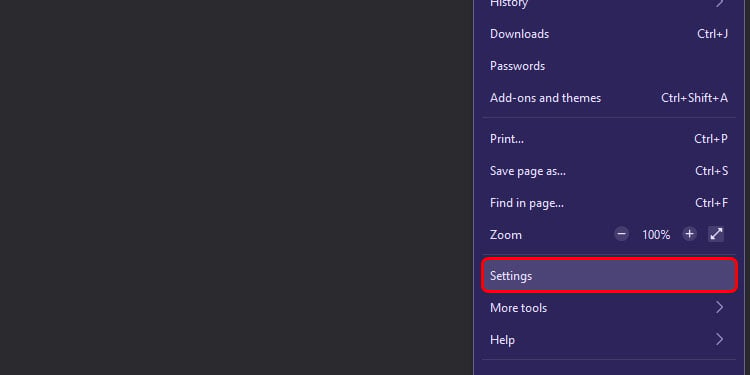
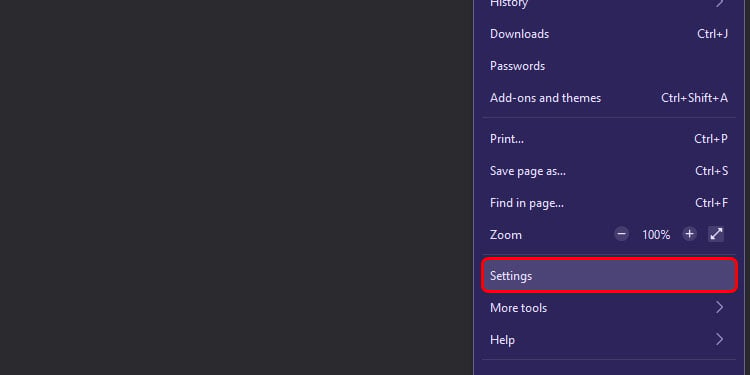 Von der
Von der 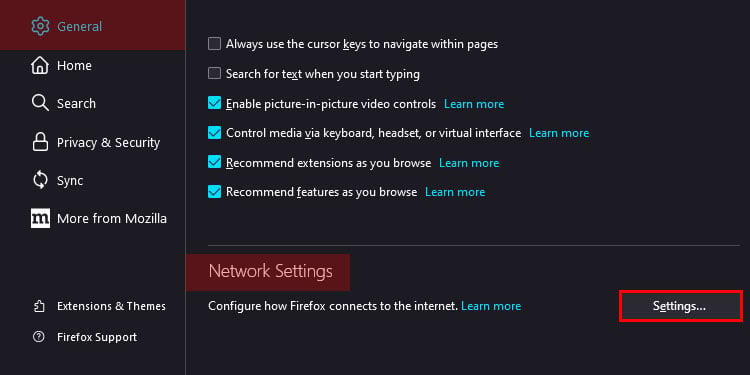
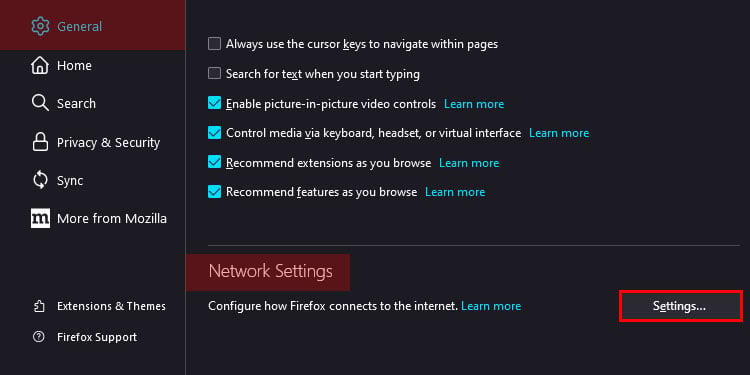 Im Proxy-Zugriff auf das Internet konfigurieren klicken Sie auf Proxy-Einstellungen für dieses Netzwerk automatisch erkennen.
Im Proxy-Zugriff auf das Internet konfigurieren klicken Sie auf Proxy-Einstellungen für dieses Netzwerk automatisch erkennen.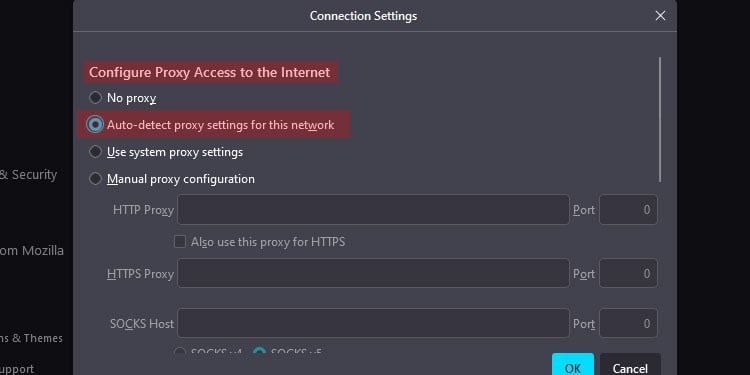
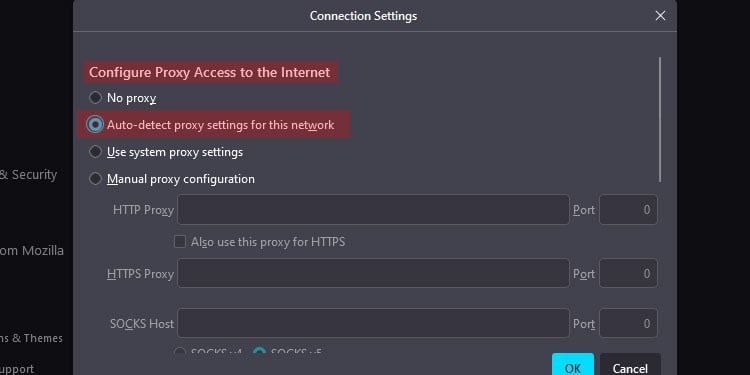 Scrollen Sie nach unten und klicken Sie auf Enable DNS over HTTPS Option.
Scrollen Sie nach unten und klicken Sie auf Enable DNS over HTTPS Option. 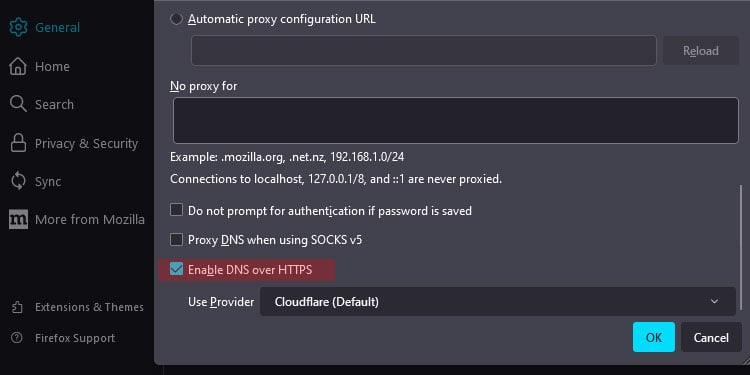
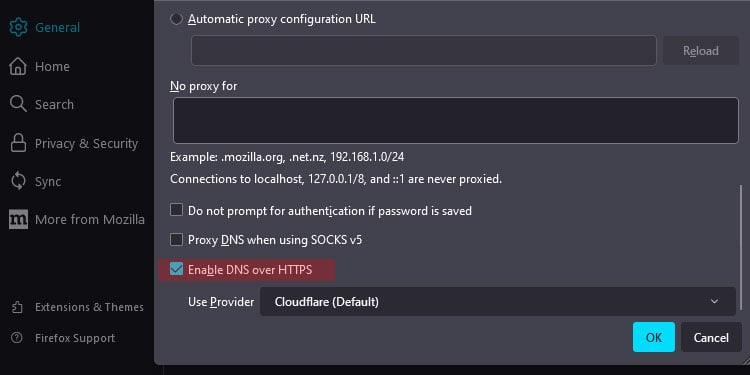 Klicken Sie zur Bestätigung auf OK Änderungen.
Klicken Sie zur Bestätigung auf OK Änderungen.
Browser-Cache löschen
Cache-Daten sind Ihre gespeicherten Informationen zu Ihrer Browseraktivität, wie Verlauf, Cookies und dergleichen. Aber obwohl diese Cache-Daten beim schnellen Laden von Websites hilfreich sind, können die gesammelten Daten abstürzen oder beschädigt werden. Dadurch wird auch die Verbindung zu Ihrem Browser unterbrochen. Eine ideale Lösung besteht also darin, die Cache-Daten loszuwerden.
Klicken Sie auf die Option Menü und gehen Sie dann zu Einstellungen. 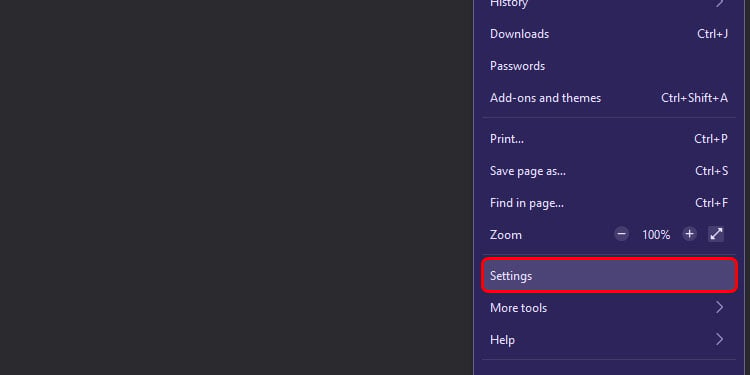
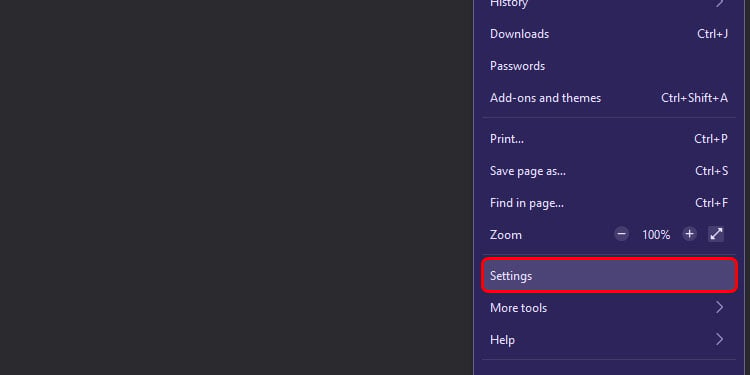 Dann los zu Datenschutz und Sicherheit.
Dann los zu Datenschutz und Sicherheit. 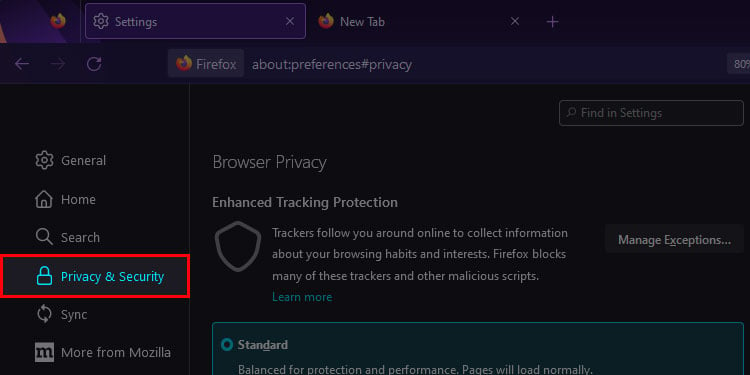
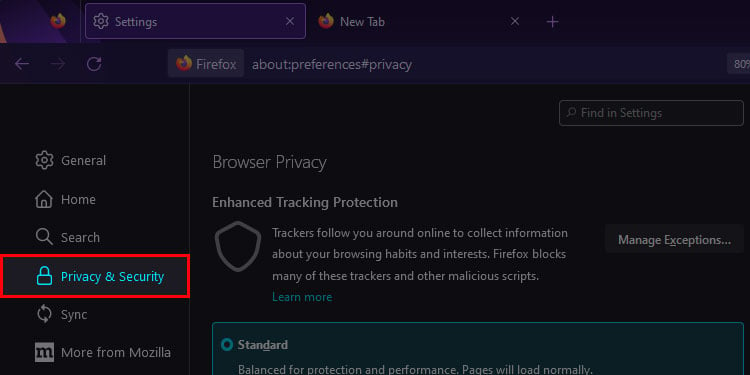 Scrollen Sie zu Cookies und Website-Daten. Klicken Sie auf die Option Daten löschen .
Scrollen Sie zu Cookies und Website-Daten. Klicken Sie auf die Option Daten löschen . 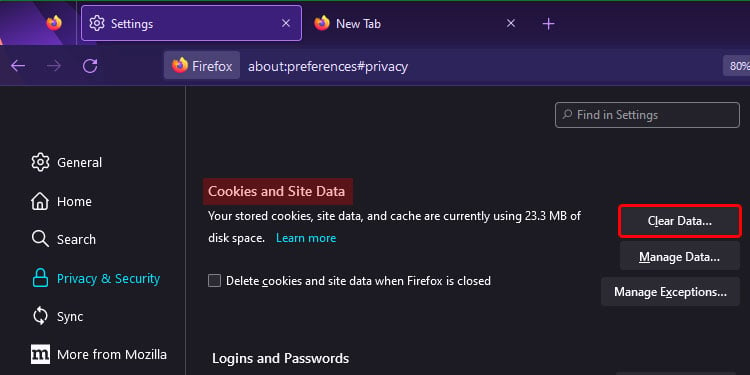
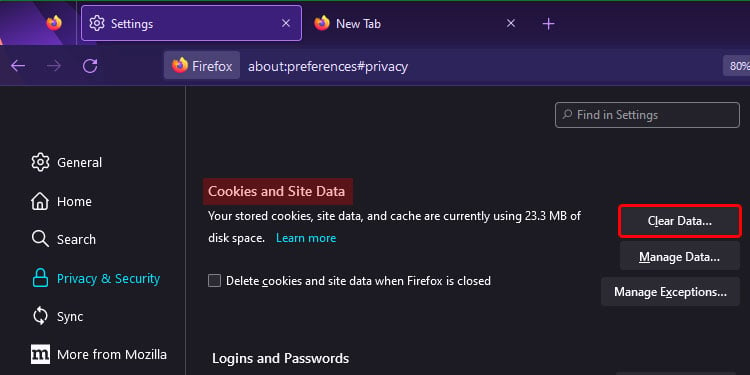 Jetzt sehen Sie a neue Popup-Option, bei der Sie entweder nur Cookies und Websitedaten oder nur zwischengespeicherte Webinhalte auswählen können. Wählen Sie beide aus und klicken Sie auf Löschen. Klicken Sie in einer weiteren Popup-Meldung auf Löschen.
Jetzt sehen Sie a neue Popup-Option, bei der Sie entweder nur Cookies und Websitedaten oder nur zwischengespeicherte Webinhalte auswählen können. Wählen Sie beide aus und klicken Sie auf Löschen. Klicken Sie in einer weiteren Popup-Meldung auf Löschen. 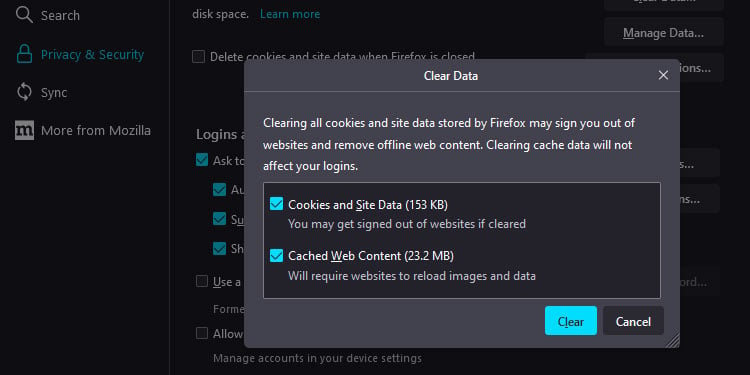
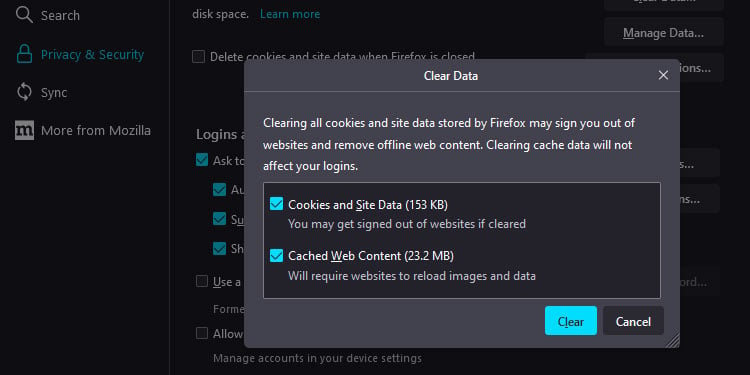 Gehen Sie jetzt zurück zum Verlauf. Klicken Sie auf Verlauf löschen.
Gehen Sie jetzt zurück zum Verlauf. Klicken Sie auf Verlauf löschen. 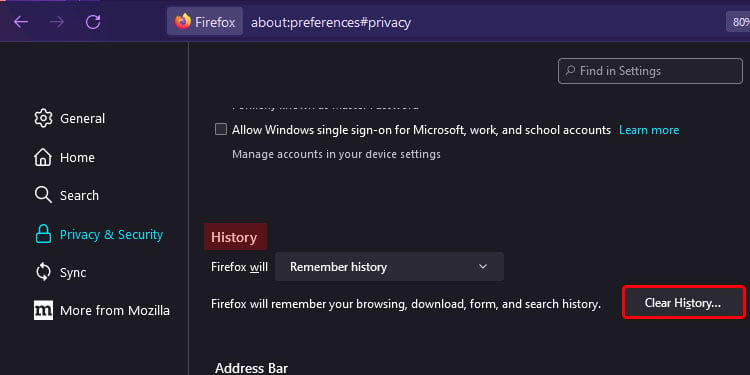
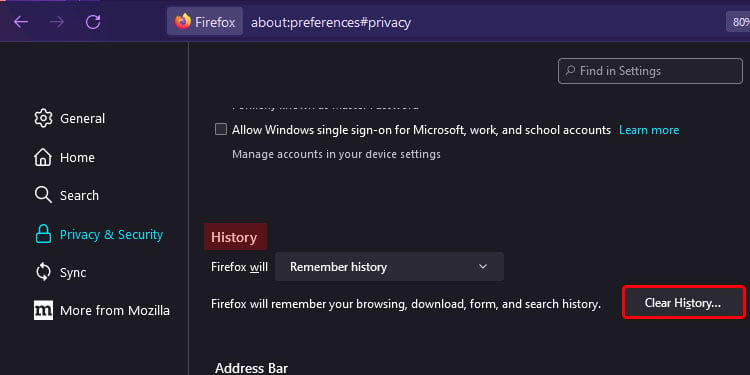 Klicken Sie auf den Zeitbereich, um einen bestimmten Zeitraum auszuwählen, aus dem Sie den Verlauf entfernen möchten.
Klicken Sie auf den Zeitbereich, um einen bestimmten Zeitraum auszuwählen, aus dem Sie den Verlauf entfernen möchten. 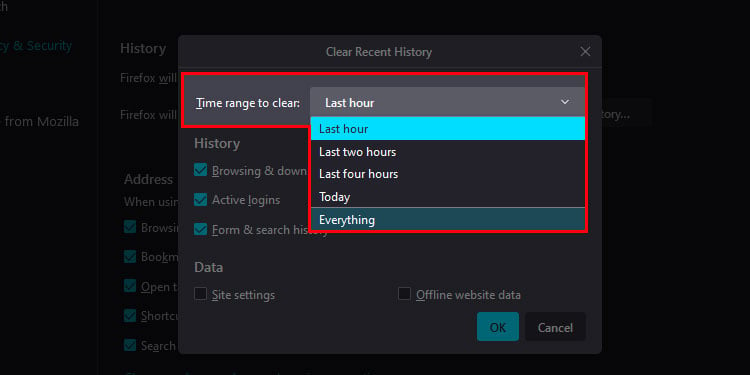
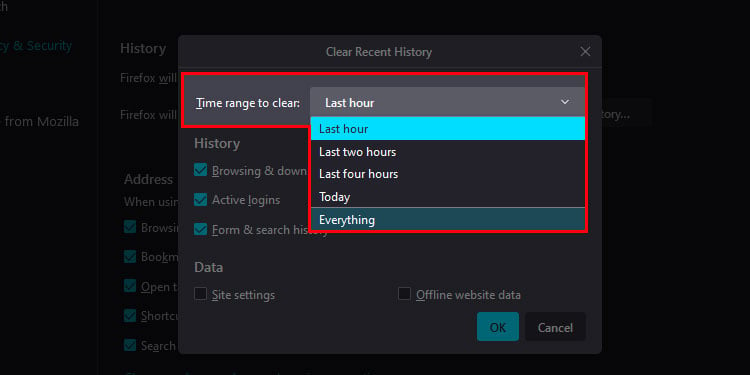 Klick auf OK.
Klick auf OK.
Wenn Sie Firefox auf Mobilgeräten verwenden, gehen Sie folgendermaßen vor:
Tippen Sie auf die drei horizontalen Linien und navigieren Sie zu Einstellungen. 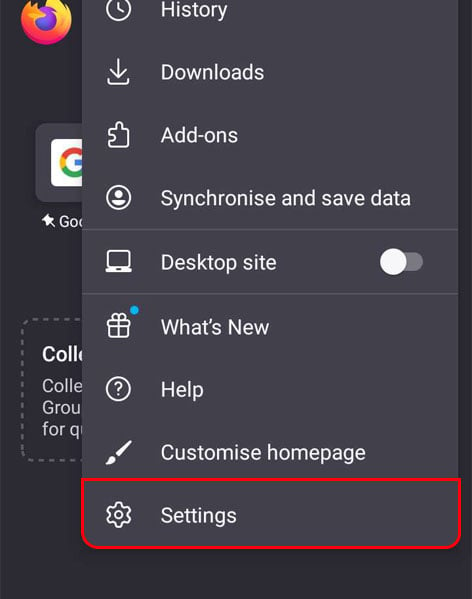
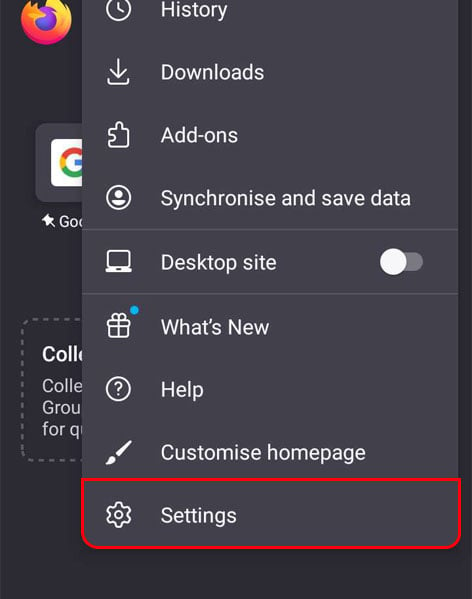 Scrollen Sie nach unten und wählen Sie Browserdaten löschen
Scrollen Sie nach unten und wählen Sie Browserdaten löschen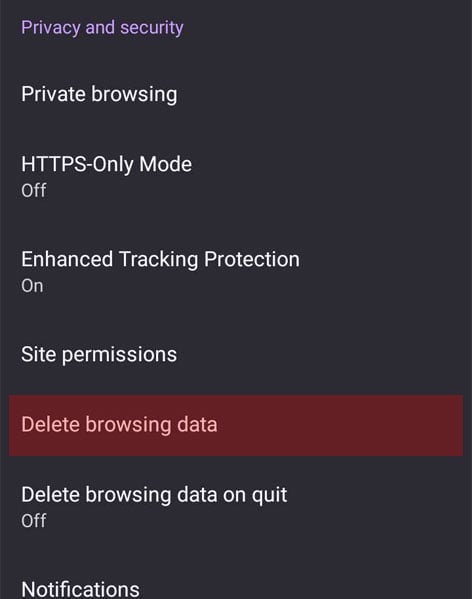
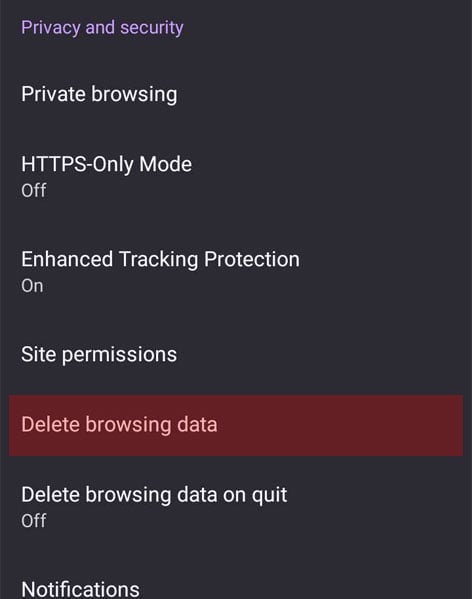 Wählen Sie Elemente wie Browserverlauf, Cache, Cookies, Offline-Website-Daten, und Tracking-Schutz.
Wählen Sie Elemente wie Browserverlauf, Cache, Cookies, Offline-Website-Daten, und Tracking-Schutz. 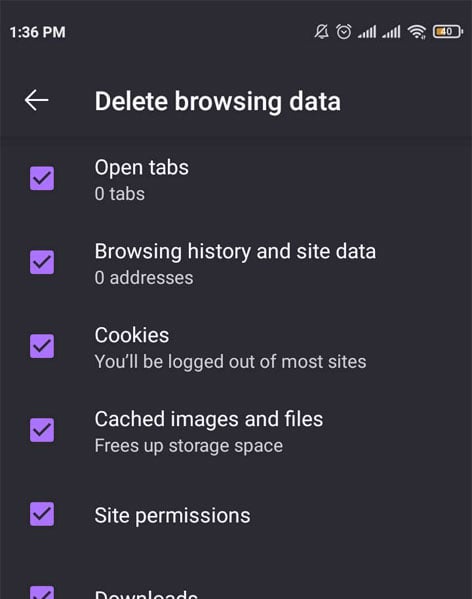
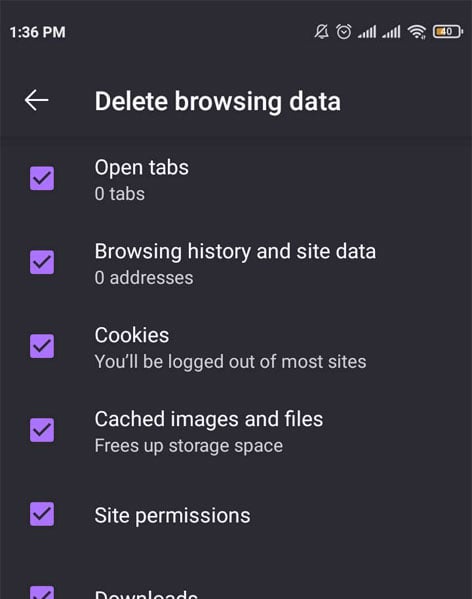 Wählen Sie Browserdaten löschen.
Wählen Sie Browserdaten löschen.
Firewall deaktivieren
Die Firewall auf Ihrem PC schützt Sie online vor potenziellen böswilligen Angriffen. Es ist jedoch nicht immer genau und kann sogar bestimmte Websites blockieren, die es für verdächtig hält, wodurch die Verbindung selbst blockiert wird. In diesen Fällen ist es praktisch, die Firewall unter Windows vorübergehend auszuschalten.
Wir empfehlen jedoch, die Firewall bald wieder einzuschalten, nachdem das Problem behoben wurde. Dies liegt daran, dass Ihr PC anfällig für Cyberangriffe werden kann, wenn Sie es ausgeschaltet lassen.
Unter Windows 11
Klicken Sie auf das Startmenü und gehen Sie zu Einstellungen. 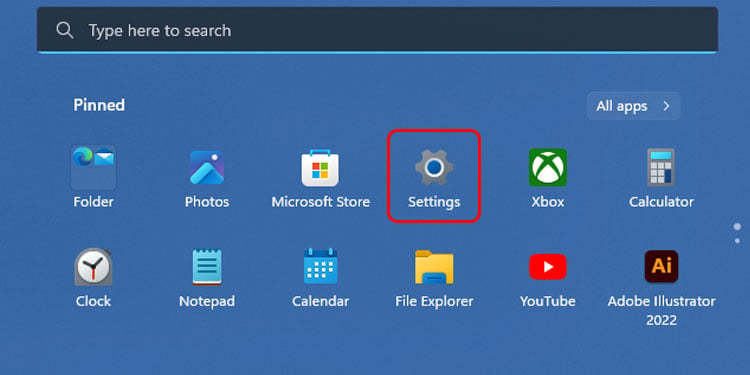 Klicken Sie im Abschnitt Datenschutz und Sicherheit auf Windows-Sicherheit. Wenn Sie Windows 10 verwenden, klicken Sie auf
Klicken Sie im Abschnitt Datenschutz und Sicherheit auf Windows-Sicherheit. Wenn Sie Windows 10 verwenden, klicken Sie auf 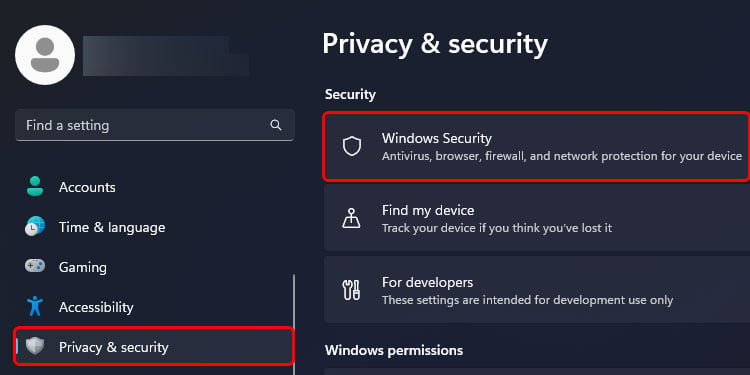
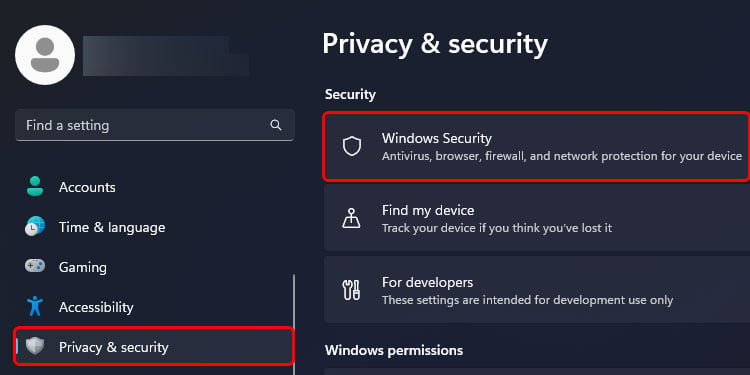 Dann los zu Firewall & Netzwerkschutz.
Dann los zu Firewall & Netzwerkschutz. 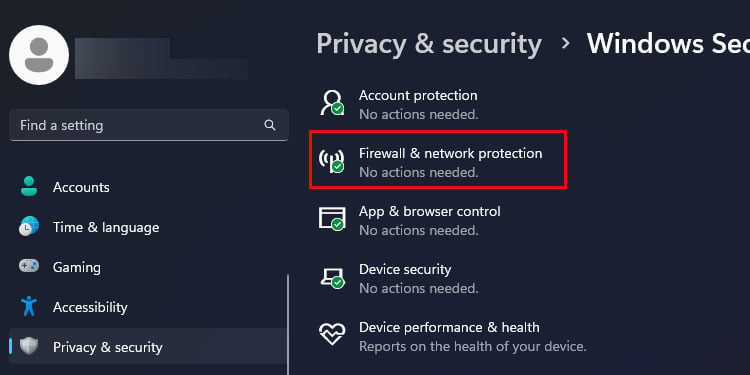
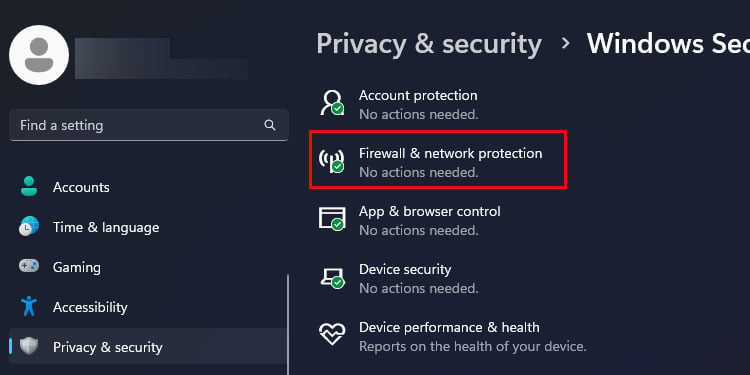 Wählen Sie Ihr Netzwerkprofil aus den Optionen: Domänennetzwerk, Privates Netzwerk und Öffentliches Netzwerk
Wählen Sie Ihr Netzwerkprofil aus den Optionen: Domänennetzwerk, Privates Netzwerk und Öffentliches Netzwerk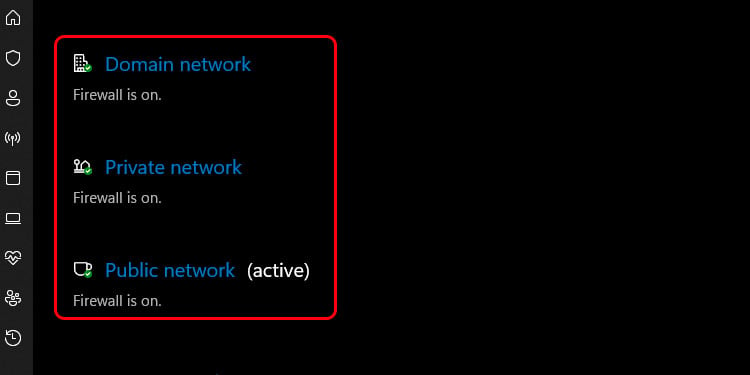
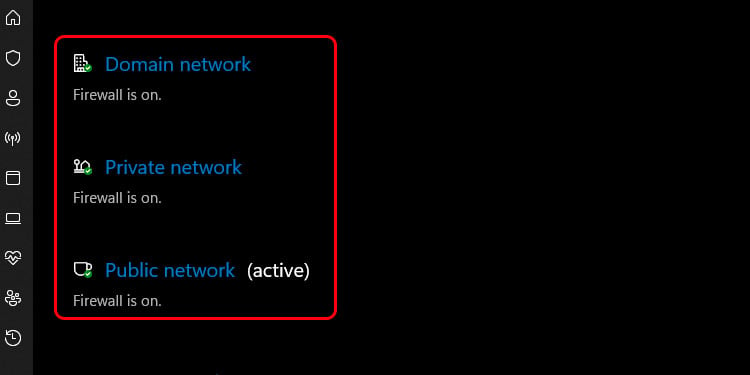 Setzen Sie die Option unter der Option Microsoft Defender Firewall auf AUS.
Setzen Sie die Option unter der Option Microsoft Defender Firewall auf AUS. 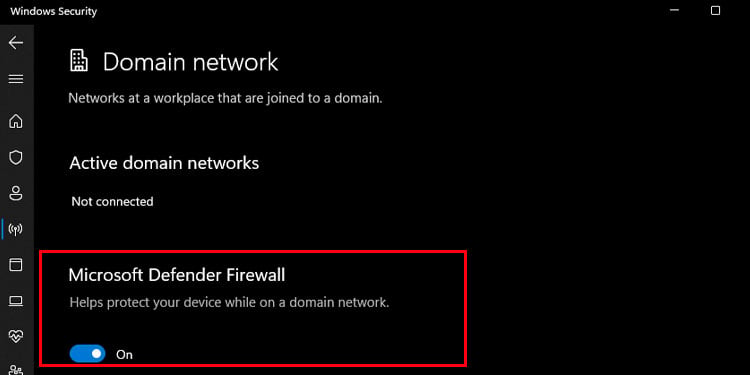
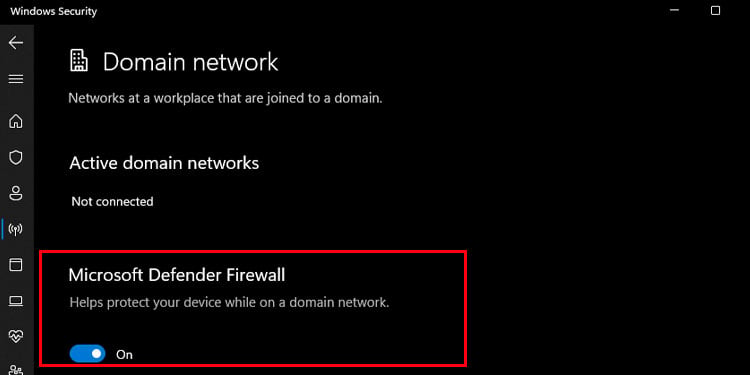
Unter Windows 10
Öffnen Sie die Systemsteuerung und gehen Sie zu System und Sicherheit. 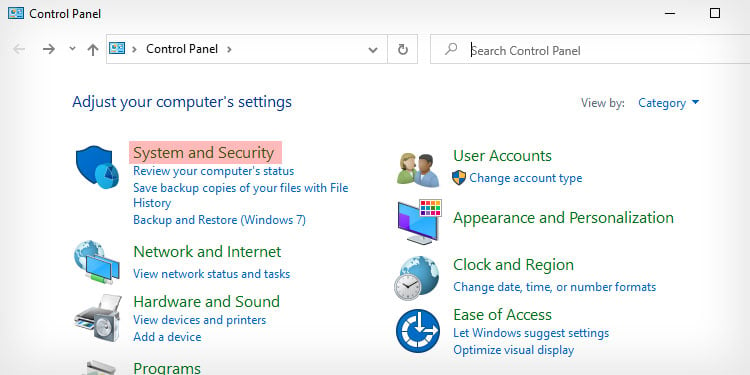
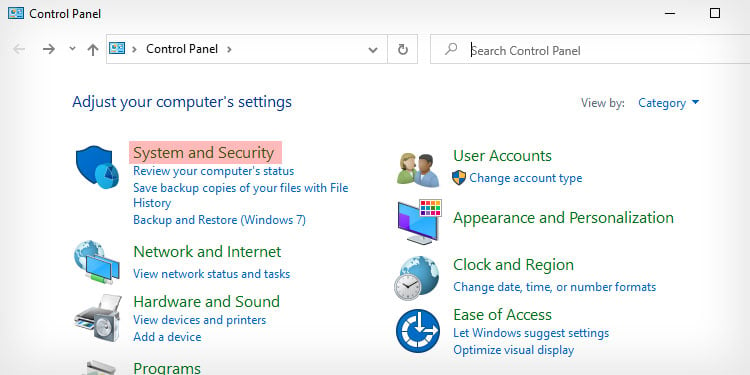 Klicken Sie auf Windows Defender Firewall.
Klicken Sie auf Windows Defender Firewall. 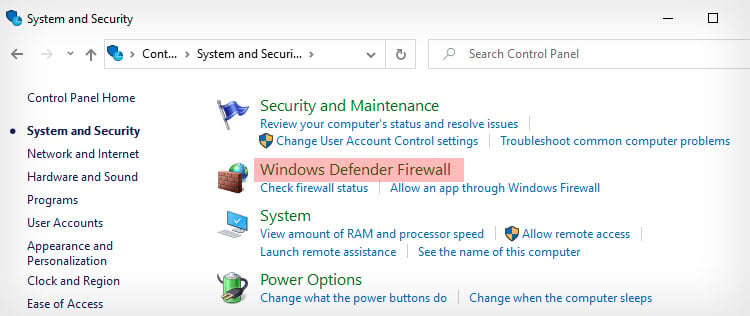
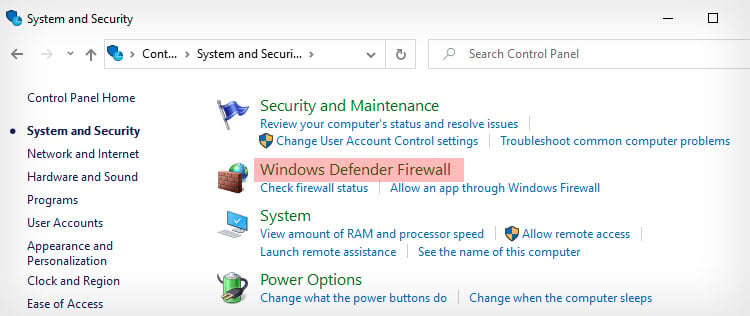 Klicken Sie im linken Bereich auf Windows Defender Firewall ein-oder ausschalten.
Klicken Sie im linken Bereich auf Windows Defender Firewall ein-oder ausschalten. 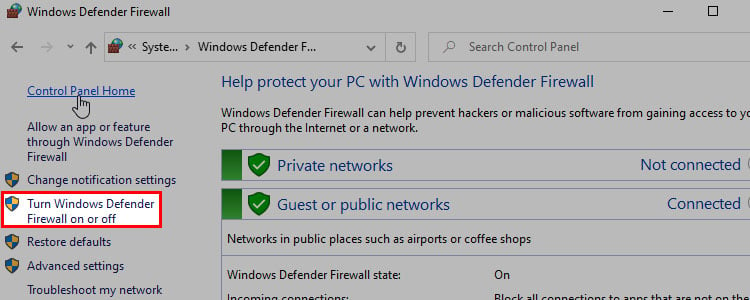
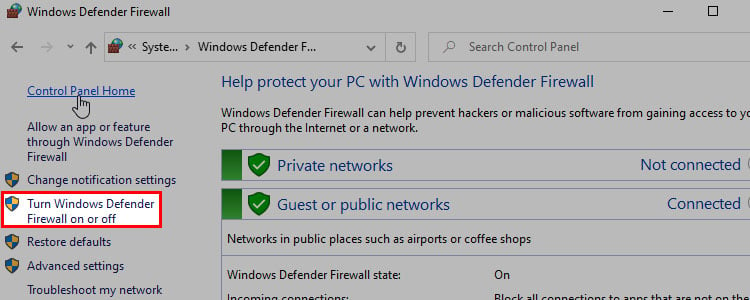 Wählen Sie sowohl für Private als auch für Öffentliche Netzwerkeinstellungen die Option Windows Defender Firewall ausschalten.
Wählen Sie sowohl für Private als auch für Öffentliche Netzwerkeinstellungen die Option Windows Defender Firewall ausschalten. 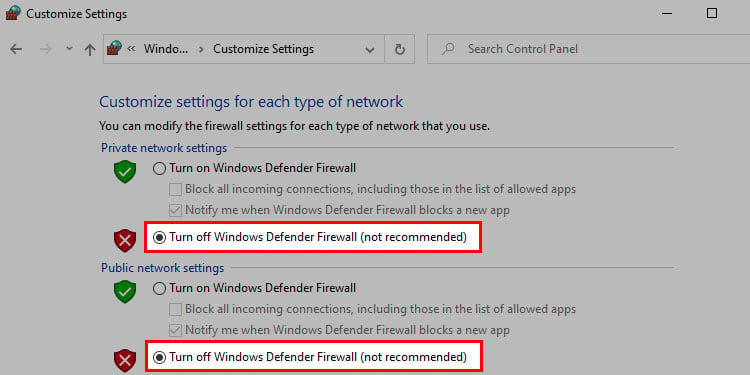
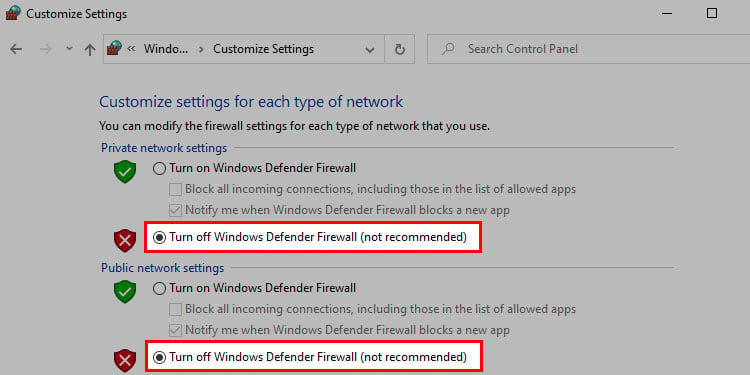 Klicken Sie anschließend auf OK.
Klicken Sie anschließend auf OK.
VPN und Proxyserver deaktivieren
VPNs werden auf einem anderen Remoteserver ausgeführt und können manchmal zu Verbindungsfehlern bei einigen Websites mit Netzwerkproblemen führen. Wir empfehlen daher, es vorübergehend auszuschalten, um festzustellen, ob es den Fehler verursacht.
Ähnlich wie bei VPNs verbergen auch Proxy-Server Ihre IP-Adresse. Sie können aber auch direkt Verbindungsfehler verursachen, indem sie den Zugriff auf bestimmte Websites blockieren. Sie können den Proxy-Server in Ihrem Browser folgendermaßen deaktivieren:
Drücken Sie die Taste Windows+ I, um zu den Einstellungen zu gehen. 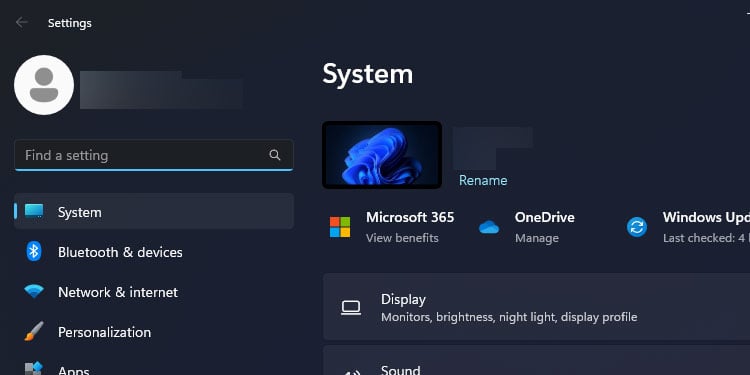
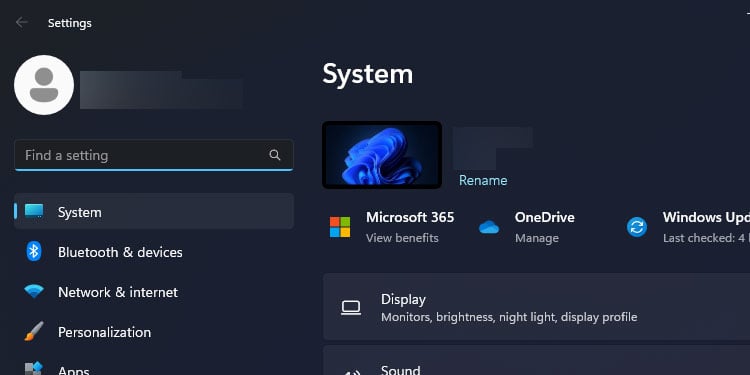 Gehen Sie zu Netzwerk und Internet. Klicken Sie auf Proxy.
Gehen Sie zu Netzwerk und Internet. Klicken Sie auf Proxy. 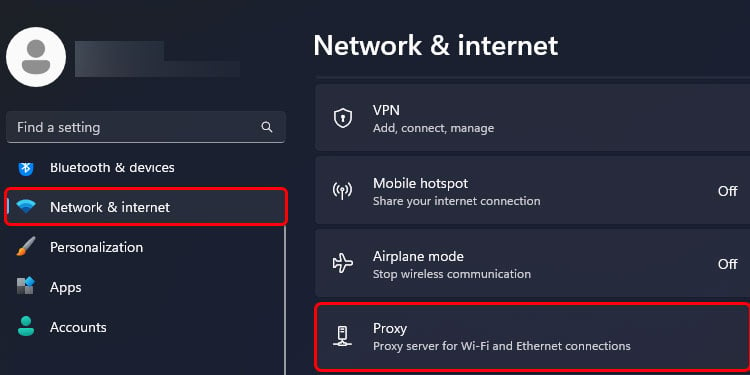
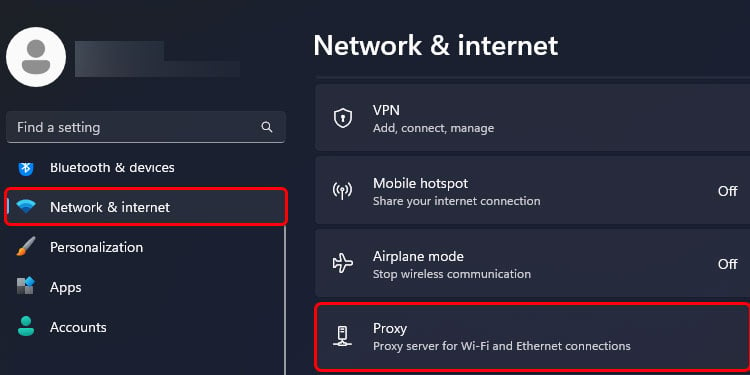 Auf dem manuellen Proxy setup , sehen Sie eine Option mit der Aufschrift Proxyserver verwenden. Klicken Sie auf die Option Einrichten.
Auf dem manuellen Proxy setup , sehen Sie eine Option mit der Aufschrift Proxyserver verwenden. Klicken Sie auf die Option Einrichten.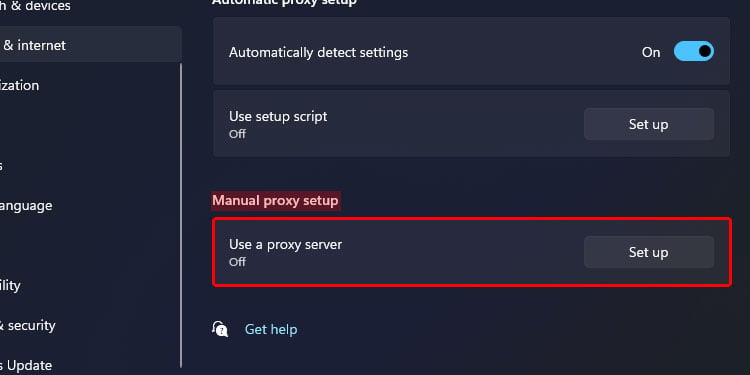 Eine neue Pop-up-Option mit der Aufschrift Proxyserver bearbeiten wird angezeigt. Klicken Sie in der Option „Proxyserver verwenden“ darauf, um sie zu deaktivieren.
Eine neue Pop-up-Option mit der Aufschrift Proxyserver bearbeiten wird angezeigt. Klicken Sie in der Option „Proxyserver verwenden“ darauf, um sie zu deaktivieren. 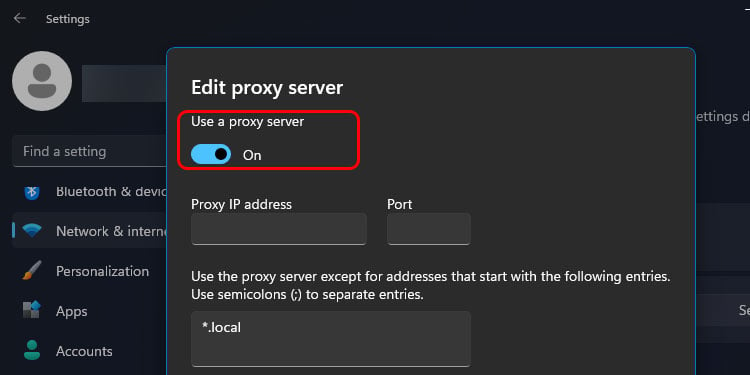
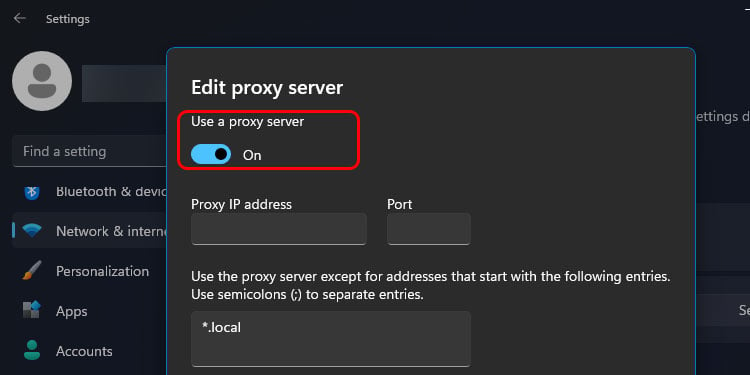
Netzwerkadaptertreiber aktualisieren
In In einigen Fällen ist Ihr Browser für den Verbindungsfehler nicht verantwortlich. Wenn die Netzwerkadapter-Treiberdateien in Ihrem Geräte-Manager bereits veraltet oder beschädigt sind, kann dies ebenfalls zu Verbindungsfehlern führen. Daher ist es wichtig, den Status des Netzwerktreibers zu überprüfen und ihn bei Bedarf zu aktualisieren. Hier sind die Schritte, die Sie ausführen müssen:
Drücken Sie die Tasten Windows + X. Öffnen Sie den Geräte-Manager.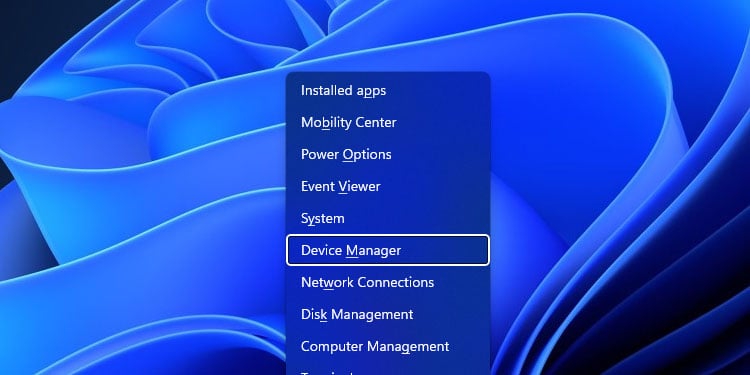
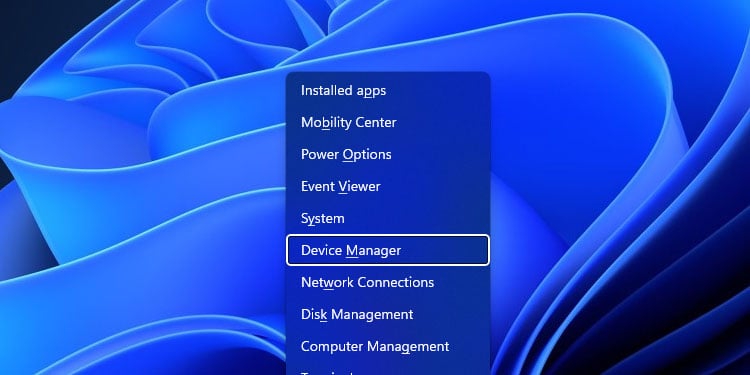 Sie sehen nun die Liste aller Geräte auf Ihrem PC. Suchen Sie Netzwerkadapter und doppelklicken Sie darauf. Wählen Sie dann Ihr Netzwerk aus.
Sie sehen nun die Liste aller Geräte auf Ihrem PC. Suchen Sie Netzwerkadapter und doppelklicken Sie darauf. Wählen Sie dann Ihr Netzwerk aus. 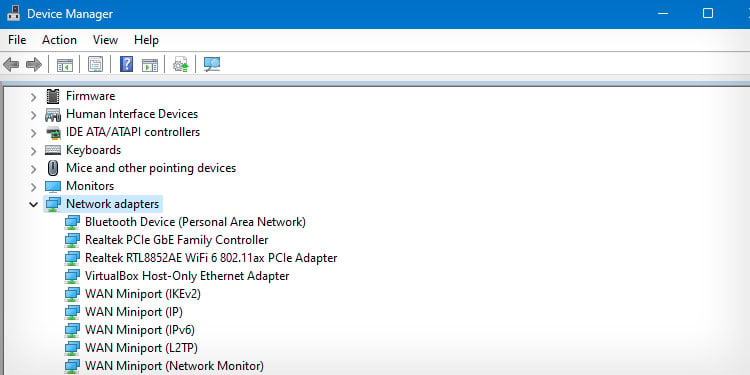
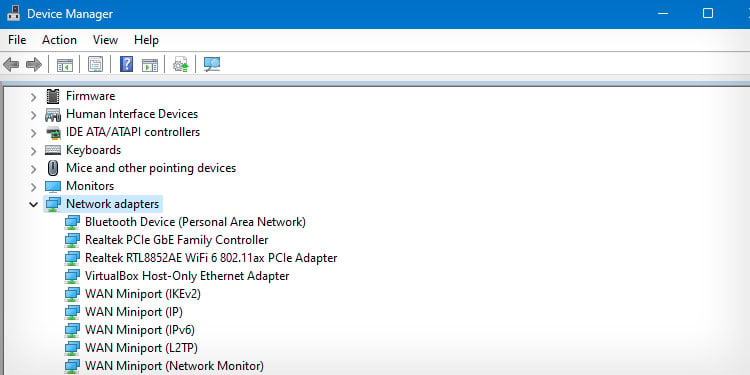 Klicken Sie mit der rechten Maustaste auf den ausgewählten Netzwerkadapter. Klicken Sie dann auf Treiber aktualisieren.
Klicken Sie mit der rechten Maustaste auf den ausgewählten Netzwerkadapter. Klicken Sie dann auf Treiber aktualisieren.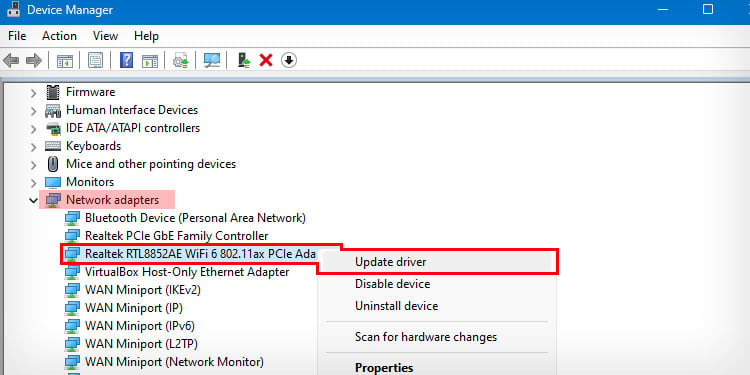
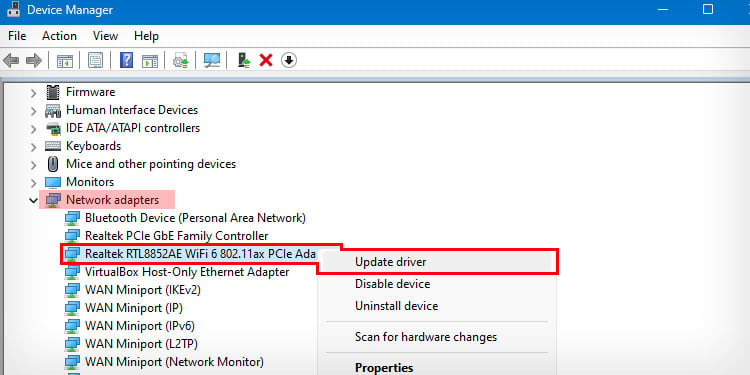 Jetzt können Sie entweder Automatisch nach neuen Treibern suchen oder Manuell auswählen. Wir empfehlen Ihnen, die erste Option auszuwählen, da es einfacher ist, wenn Sie keine externen Netzwerktreiber haben.
Jetzt können Sie entweder Automatisch nach neuen Treibern suchen oder Manuell auswählen. Wir empfehlen Ihnen, die erste Option auszuwählen, da es einfacher ist, wenn Sie keine externen Netzwerktreiber haben. 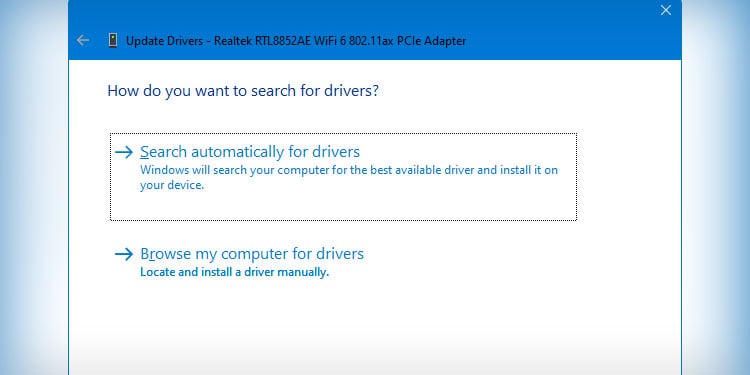
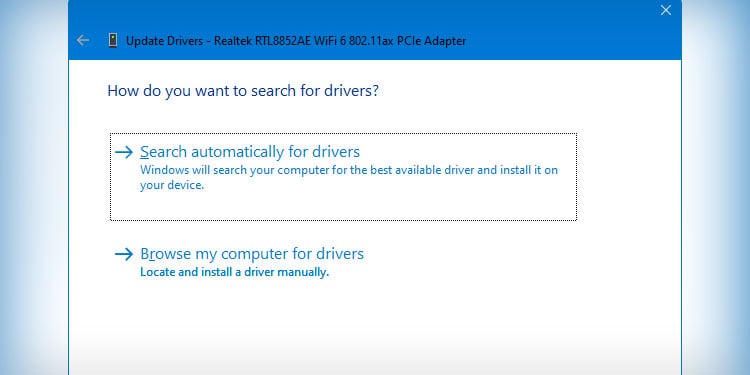 Neustart dein PC.
Neustart dein PC.
DNS leeren
Bei den meisten Netzwerkproblemen ist das Leeren von DNS eine weitere hilfreiche Lösung. Dies liegt daran, dass die DNS-Cache-Daten Verbindungen auf Ihrem PC direkt unterbrechen können. Hier sind einfache Schritte, wie Sie DNS leeren können:
Öffnen Sie die Eingabeaufforderung, indem Sie in der Suchleiste danach suchen.|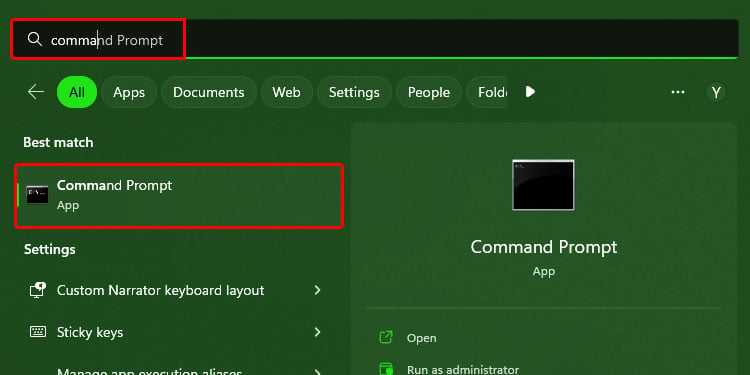
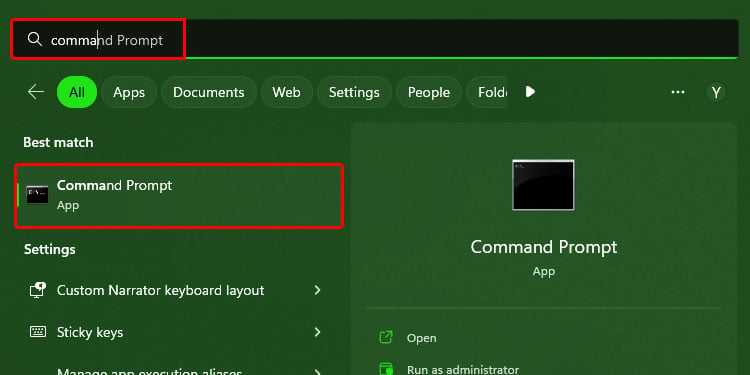 Geben Sie den folgenden Befehl ein:
Geben Sie den folgenden Befehl ein: 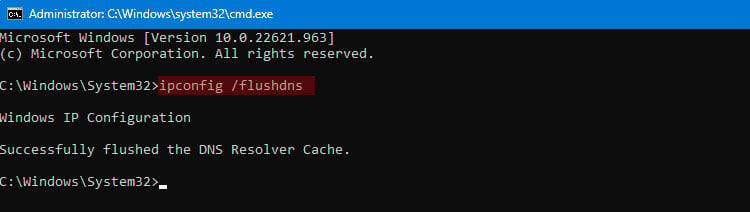
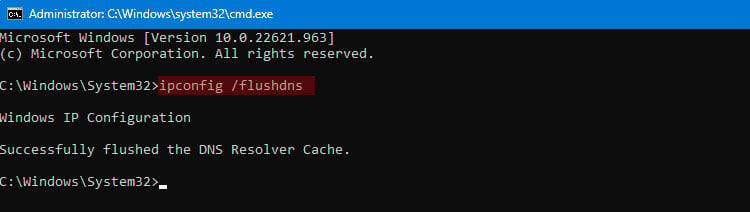
ipconfig/flushdns
Drücken Sie die Eingabetaste. Sie sehen auch eine Erfolgsmeldung, die anzeigt, dass der Befehl funktioniert hat.
Firefox aktualisieren
Fehler oder Störungen im Firefox-Browser können auch darauf zurückzuführen sein, dass er veraltet ist. Wenn die neuen Versionen veröffentlicht werden, zeigen ältere Versionen von Firefox Leistungsmängel. Dies kann eine Vielzahl von Fehlern beinhalten. Daher ist es immer hilfreich, Ihren Browser zu aktualisieren, da er Fehlerkorrekturen, neue Funktionen und andere Verbesserungen enthält.
Klicken Sie auf die drei horizontalen Linien, um das Menü von Firefox zu öffnen.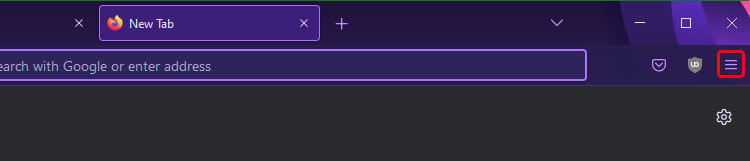
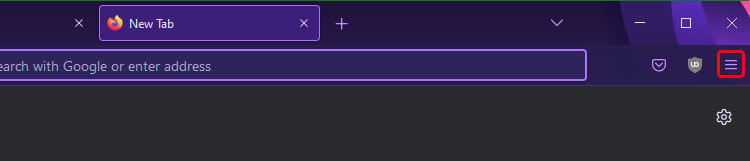 Navigieren Sie zu Hilfe und dann zu Über Firefox.
Navigieren Sie zu Hilfe und dann zu Über Firefox. 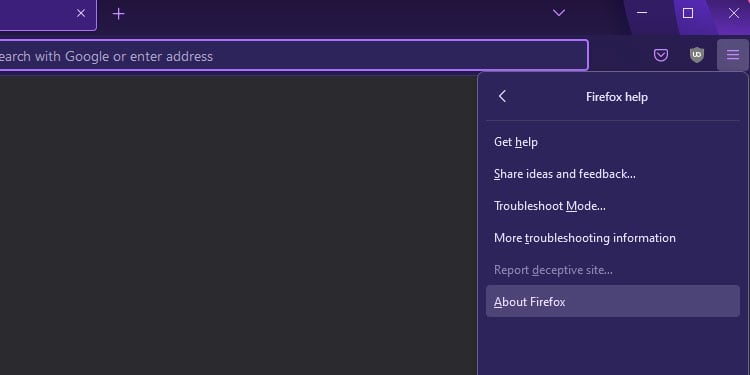
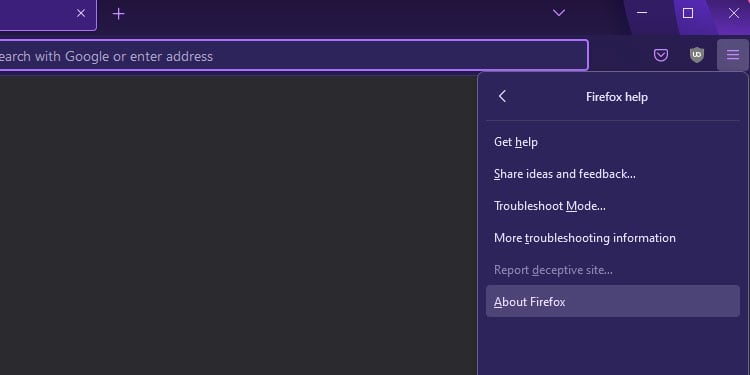 Firefox sucht jetzt automatisch nach Updates. Falls verfügbar, installieren Sie das Update. Wenn der Browser bereits auf dem neuesten Stand ist, erscheint eine Meldung wie „Firefox ist auf dem neuesten Stand.“
Firefox sucht jetzt automatisch nach Updates. Falls verfügbar, installieren Sie das Update. Wenn der Browser bereits auf dem neuesten Stand ist, erscheint eine Meldung wie „Firefox ist auf dem neuesten Stand.“